最詳細的硬盤安裝win7步驟
發布時間:2022-05-24 文章來源:xp下載站 瀏覽:
|
Windows 7,中文名稱視窗7,是由微軟公司(Microsoft)開發的操作系統,內核版本號為Windows NT 6.1。Windows 7可供家庭及商業工作環境:筆記本電腦 、平板電腦 、多媒體中心等使用。和同為NT6成員的Windows Vista一脈相承,Windows 7繼承了包括Aero風格等多項功能,并且在此基礎上增添了些許功能。 電腦系統用久了,電腦都會出現一些問題或者電腦崩潰,那么就需要硬盤安裝win7步驟,來進行系統的重裝,這樣才能解決電腦的問題,小白們遇到這樣的問題,就不會用win7硬盤安裝了,他們很著急,需要別幫助,那么就讓小編告訴大家硬盤安裝win7步驟圖文詳解,保證大家都能學會。 硬盤安裝win7步驟圖文詳解: 1、打開下載的系統鏡像文件,右擊選擇“解壓到Ylmf_Win7_Ultimate_X86_201407.iso”。 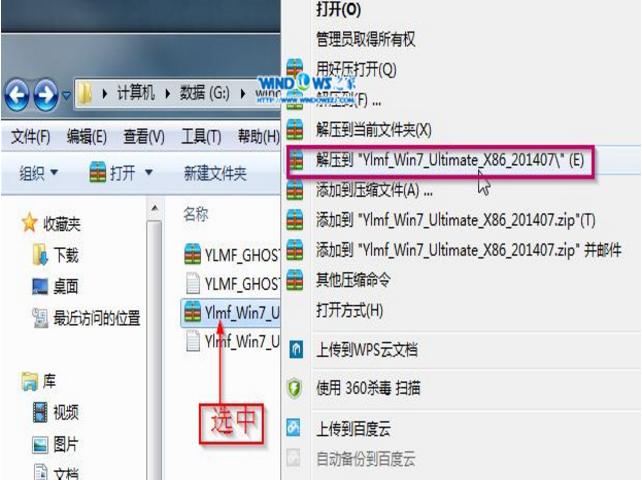 2、雙擊“setup.exe”.  3、點擊“安裝WIN7X86系統第一硬盤分區”。  4、選擇“安裝”,點擊“打開”之后選擇映像文件(擴展名為.iso),最后選擇“確定”。 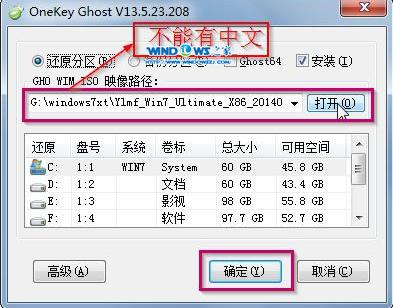 5、選擇“是”。 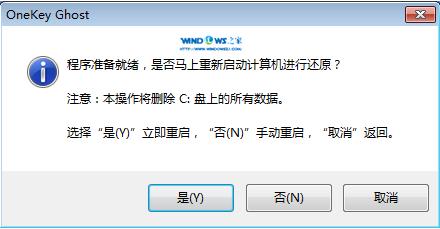 6、之后會是這樣一個進度條, 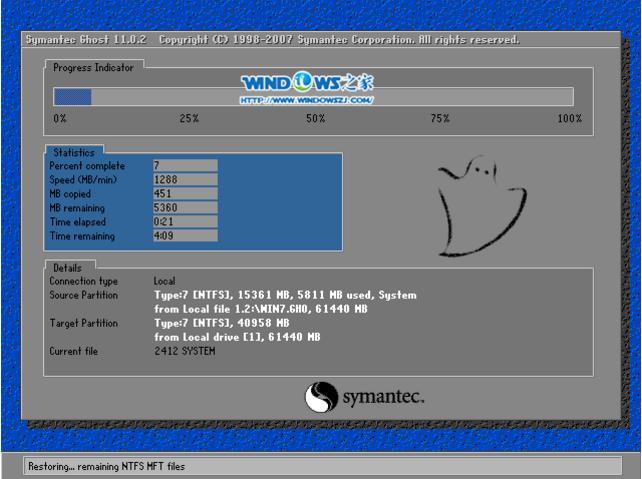 7、等到100%就會彈出這個畫面,  8、初始化,  9、安裝windows,  10、導入軟件, 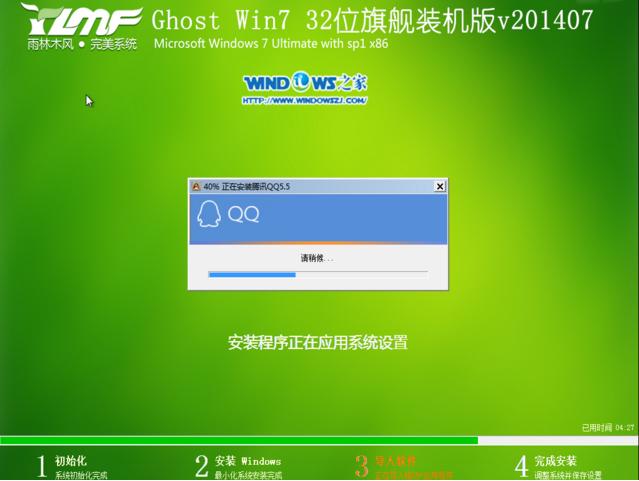 11、安裝程序正在為首次使用計算機做準備—安裝程序正在檢查視頻性能。 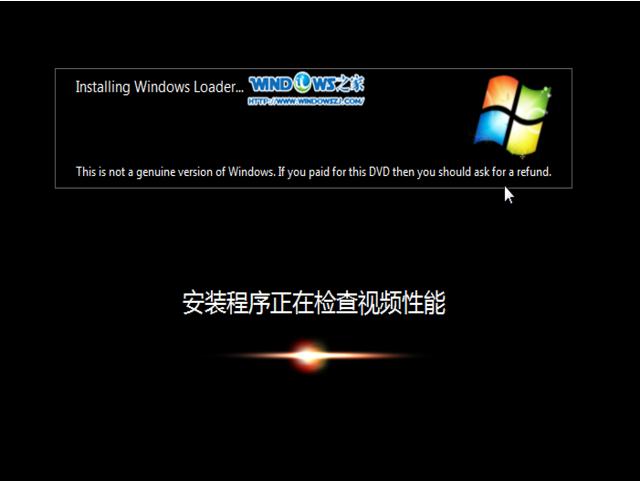 12、出現這個畫面,雨林木風win7旗艦版 系統就安裝成功了。 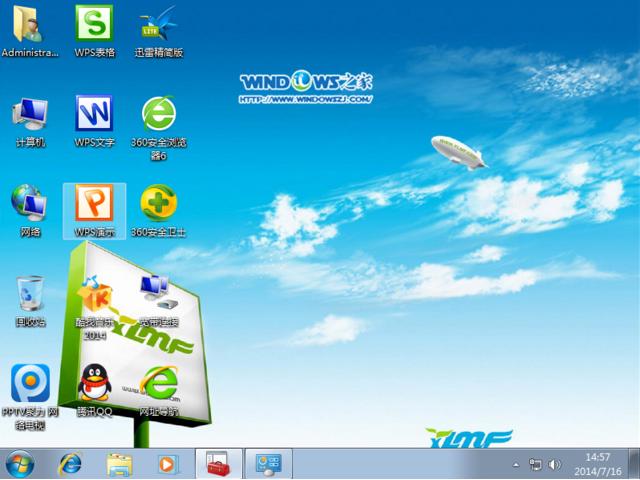 以上就是硬盤安裝win7步驟了,這是小編為你們辛辛苦苦整理出來的文章,小編在網上瀏覽一整天把各種精華集合在這篇文章里面,別看步驟多,這一個步驟都不能漏,電腦小白需要認真的看哦,不要怕步驟多,其實很好理解的,只要你認真看下去了,動手做了,很容易就能硬盤安裝win7系統了。 Windows 7簡化了許多設計,如快速最大化,窗口半屏顯示,跳轉列表(Jump List),系統故障快速修復等。Windows 7將會讓搜索和使用信息更加簡單,包括本地、網絡和互聯網搜索功能,直觀的用戶體驗將更加高級,還會整合自動化應用程序提交和交叉程序數據透明性。 |
本文章關鍵詞: 最詳細的硬盤安裝win7步驟
相關文章
本類教程排行
系統熱門教程
本熱門系統總排行

